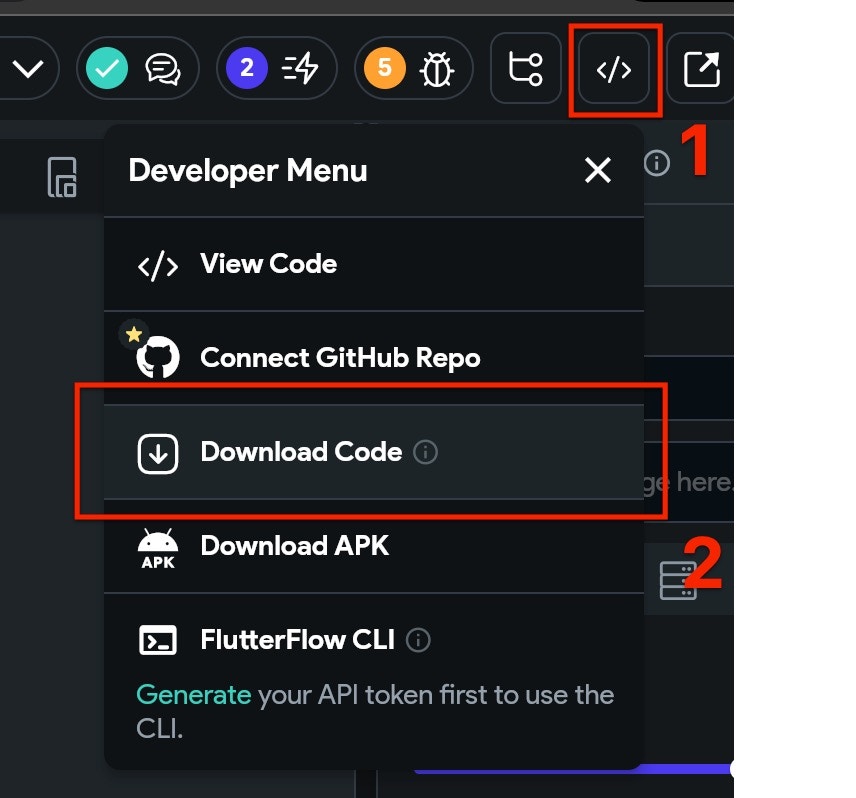要求
- Flutterflow 计划:标准版或更高版本
- 已配置的 OneSignal 应用程序和平台
- 带有 Xcode 14+ 的 macOS(设置说明使用 Xcode 16.2)
- iOS 12+、iPadOS 12+ 或运行 iOS 16.2+ 的 Xcode 模拟器设备
- CocoaPods 1.16.2+
- Android 7.0+ 设备或安装了 Google Play Store(Services)的模拟器
配置您的 OneSignal 应用和平台
推送通知所需设置 要开始使用 OneSignal 发送推送通知,您必须首先为您支持的所有平台配置 OneSignal 应用——Apple (APNs)、Google (FCM)、华为 (HMS) 和/或 Amazon (ADM)。配置 OneSignal 应用的分步说明。
配置 OneSignal 应用的分步说明。
创建或选择您的应用
- 要向现有应用添加平台,请在 OneSignal 控制台中转到 设置 > 推送和应用内。
- 要重新开始,请点击 新应用/网站 并按照提示操作。

示例显示创建新应用。
设置并激活平台
- 为您的应用和组织选择一个清晰且易识别的名称。
- 选择您要配置的平台(iOS、Android 等)。
- 点击 下一步:配置您的平台。

设置首个 OneSignal 应用、组织和频道的示例。
配置平台凭据
- Android:设置 Firebase 凭据
- iOS:p8 令牌(推荐) 或 p12 证书
- Amazon:生成 API 密钥
- 华为:授权 OneSignal
选择目标 SDK

选择您正在使用的 SDK 以导航到文档。
安装 SDK 并保存您的应用 ID

保存您的应用 ID 并邀请其他团队成员。
设置
1. 创建新的自定义操作
在您的 Flutterflow 项目中,导航到自定义代码,然后单击 +Add 按钮并选择操作。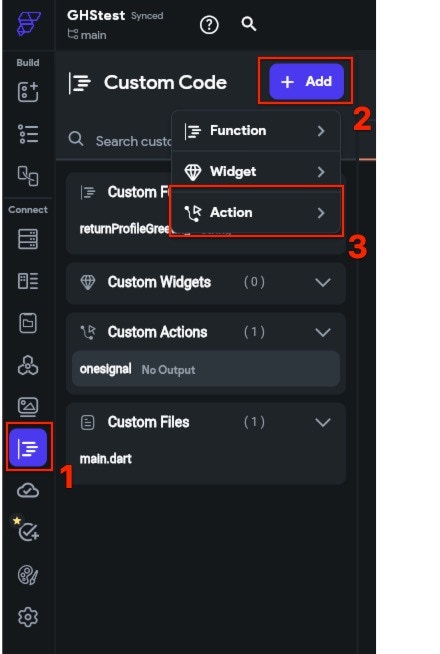
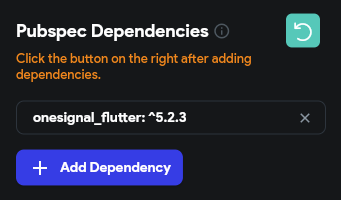
YOUR_APP_ID 替换为在您的 OneSignal 仪表板 设置 > Keys & IDs 中找到的 OneSignal 应用程序 ID。
onesignal 操作。
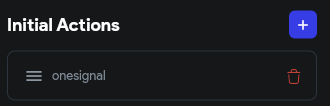

2. 导出项目
- APK 下载(仅 Android)
- 完整项目下载(iOS 和 Android)
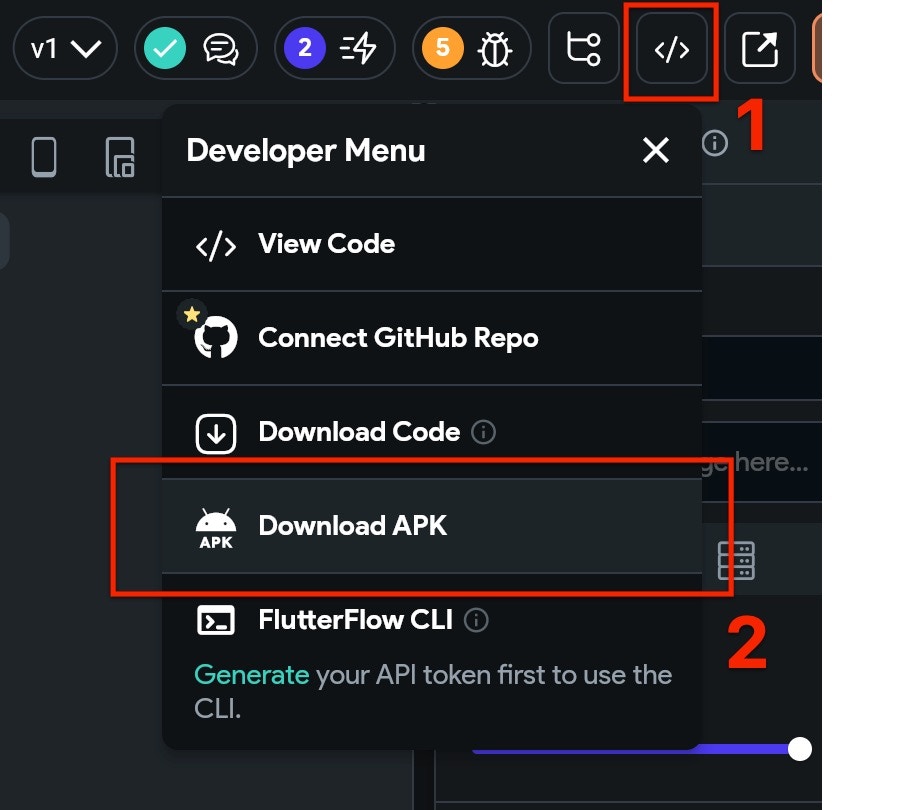
3. iOS 设置
下载的项目可能不会立即可以在 iOS 中启动。在设置 OneSignal 特定附加功能之前,您需要确保项目已完全构建。操作如下:- 打开终端窗口,cd(更改目录)到下载项目的
ios文件夹。 - 在终端中输入
flutter build ios并按 Enter 键。等待构建完成,这可能需要一些时间,具体取决于您项目的大小。 - 仍在终端中输入
pod install并按 Enter 键。等待 pod 安装完成。
.xcworkspace 文件。
选择根项目 > 您的主应用程序目标 > 签名和功能。
如果您没有看到推送通知已启用,请单击 + Capability 并添加推送通知。确保为您的团队和 Bundle Identifier 输入正确的详细信息。
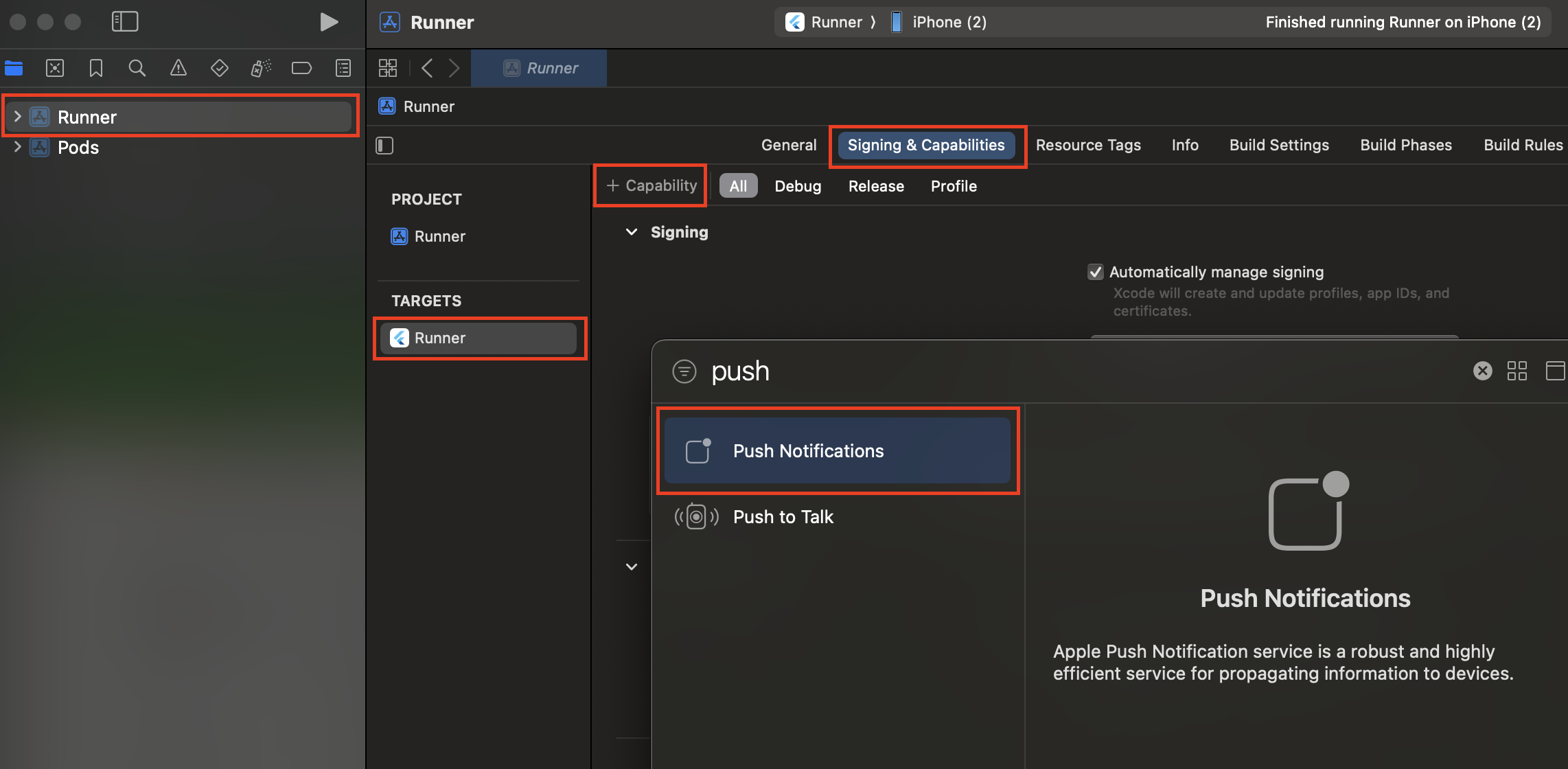
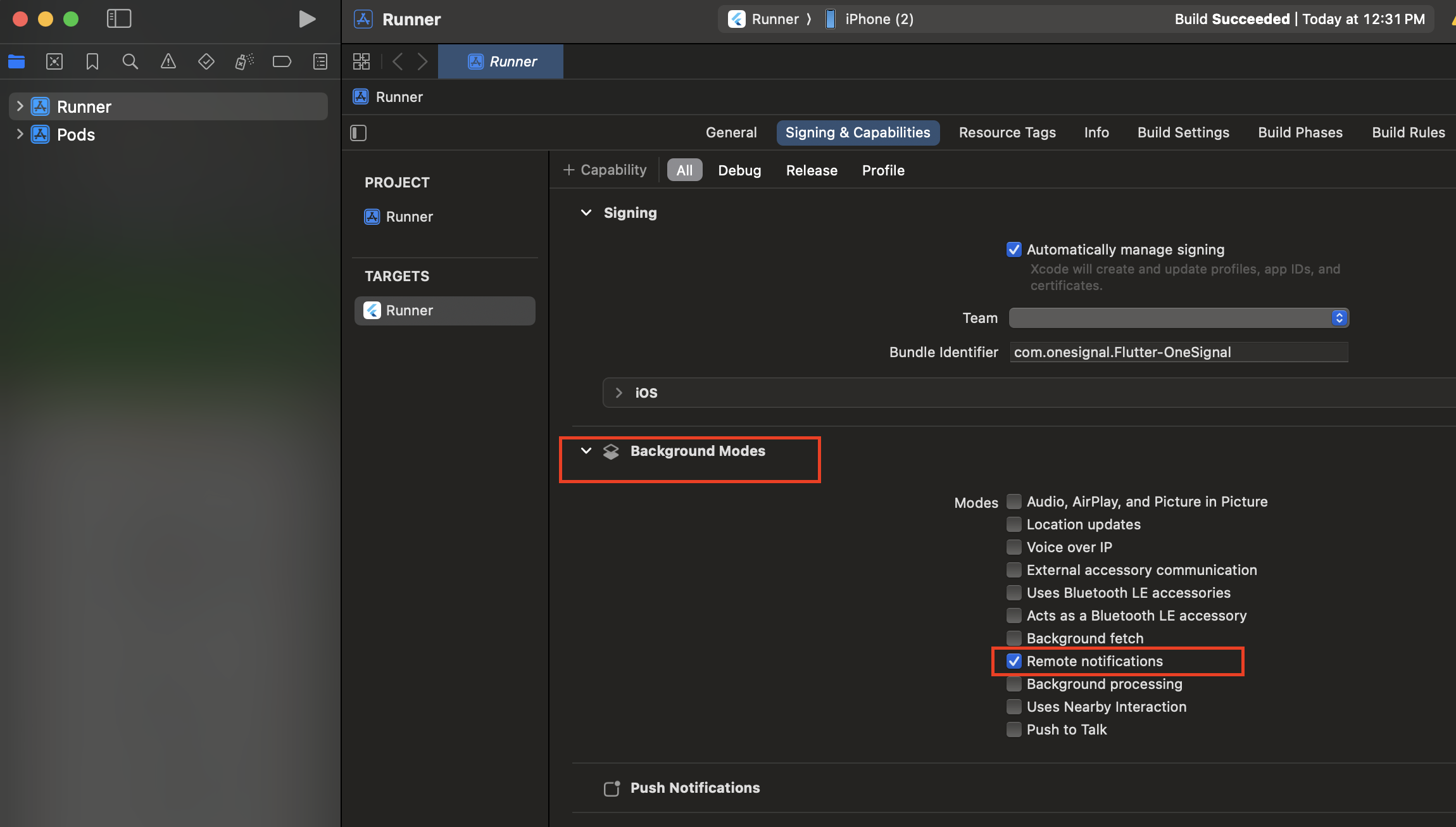
添加通知服务扩展
OneSignalNotificationServiceExtension 允许您的 iOS 应用程序接收包含图像、按钮和徽章的丰富通知。OneSignal 的确认交付分析功能也需要它。 在 Xcode 中选择 文件 > 新建 > 目标… 选择通知服务扩展,然后单击下一步。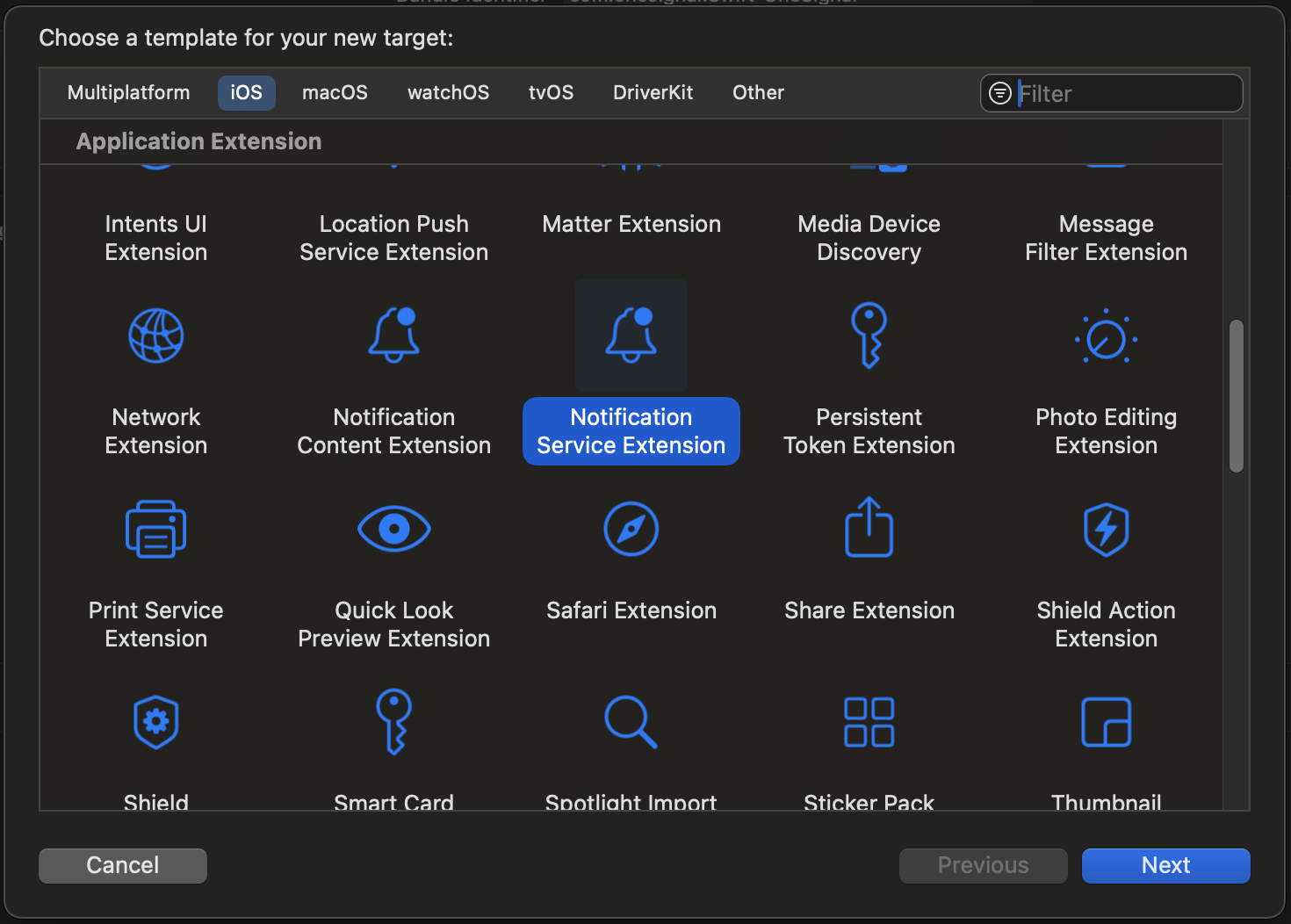
OneSignalNotificationServiceExtension 并按完成。
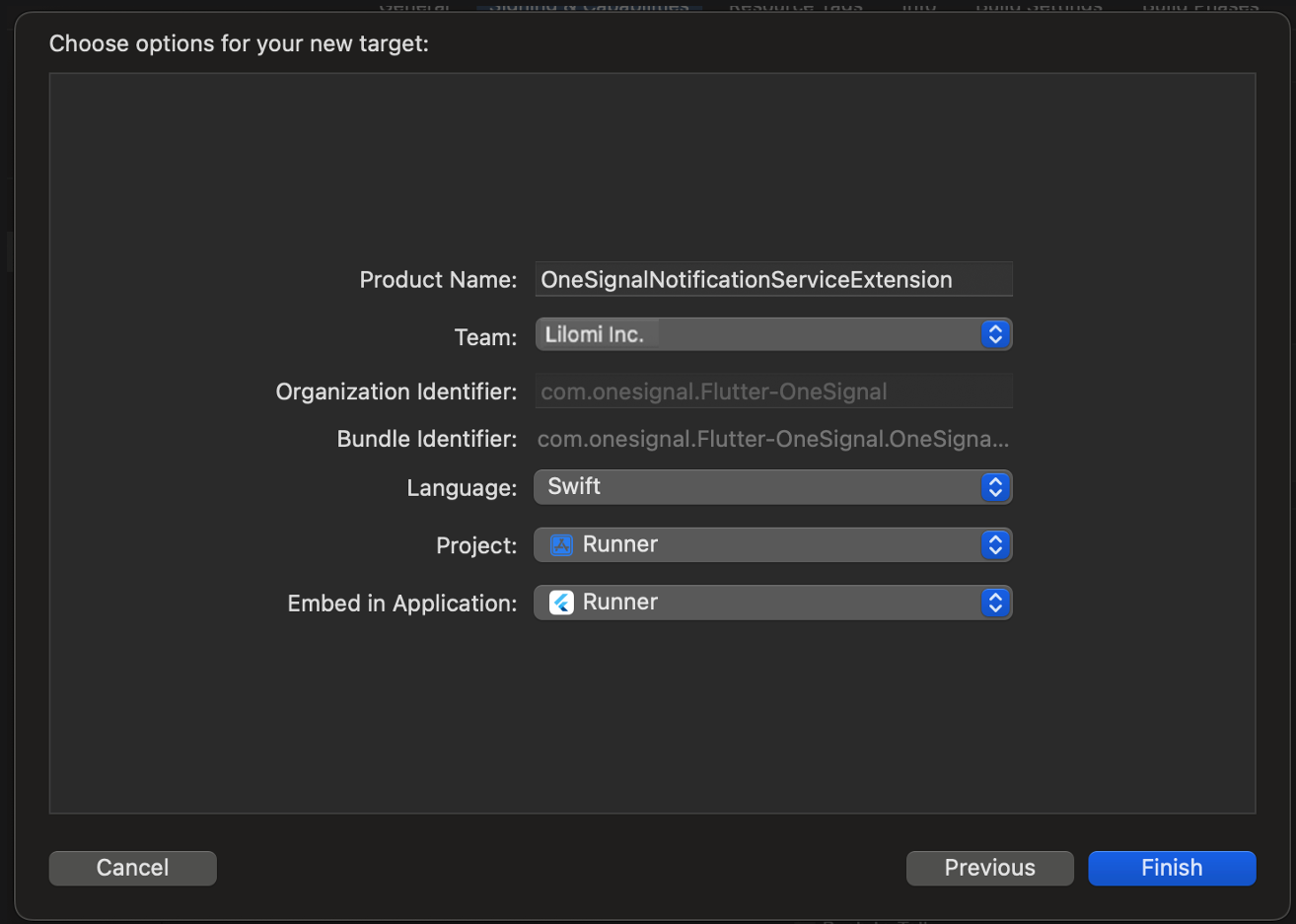
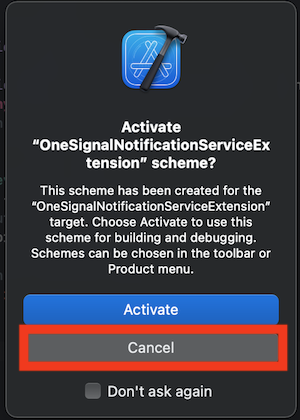
通过取消,您可以继续调试您的应用程序,而不是刚创建的扩展。如果您意外激活了,您可以在设备选择器附近的中上部切换回调试您的应用程序目标。
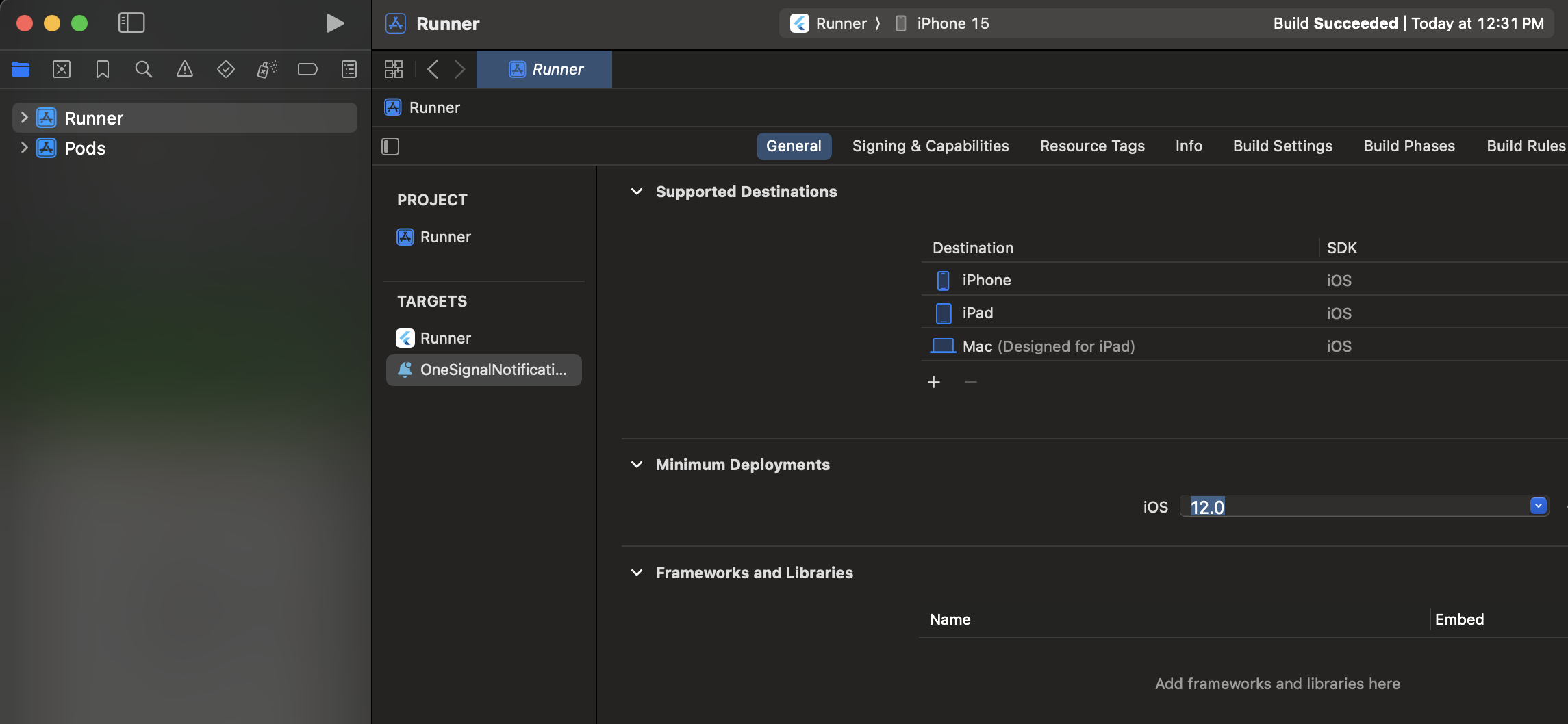
这应该与您的主应用程序目标的值相同。
添加 App Groups
App Groups 允许您的应用程序和 OneSignalNotificationServiceExtension 在收到通知时进行通信,即使您的应用程序未处于活动状态。这对于徽章和确认交付是必需的。 选择您的主应用程序目标 > 签名和功能 > + Capability > App Groups。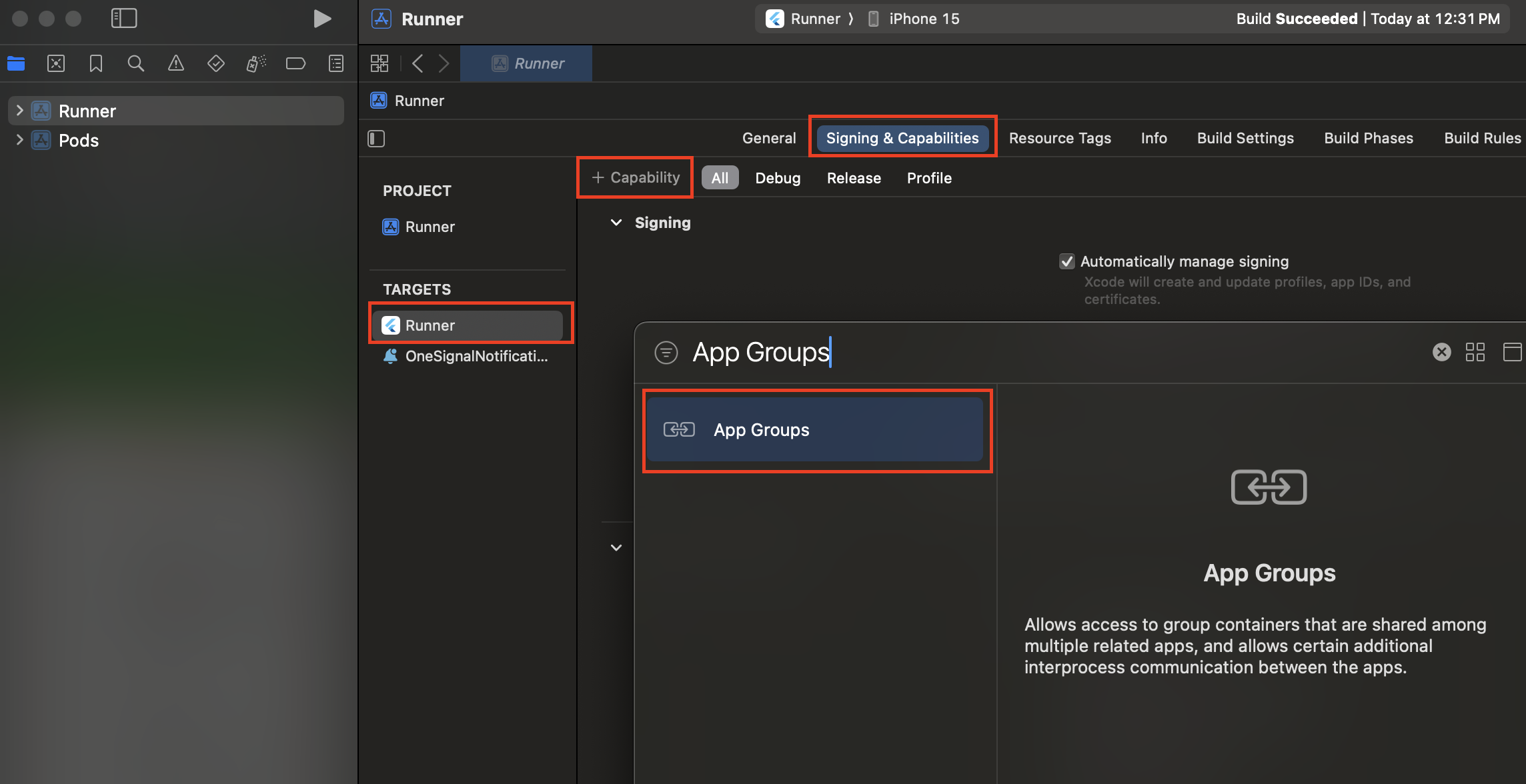
group.YOUR_BUNDLE_IDENTIFIER.onesignal,其中 YOUR_BUNDLE_IDENTIFIER 与您的主应用程序“Bundle Identifier”相同。
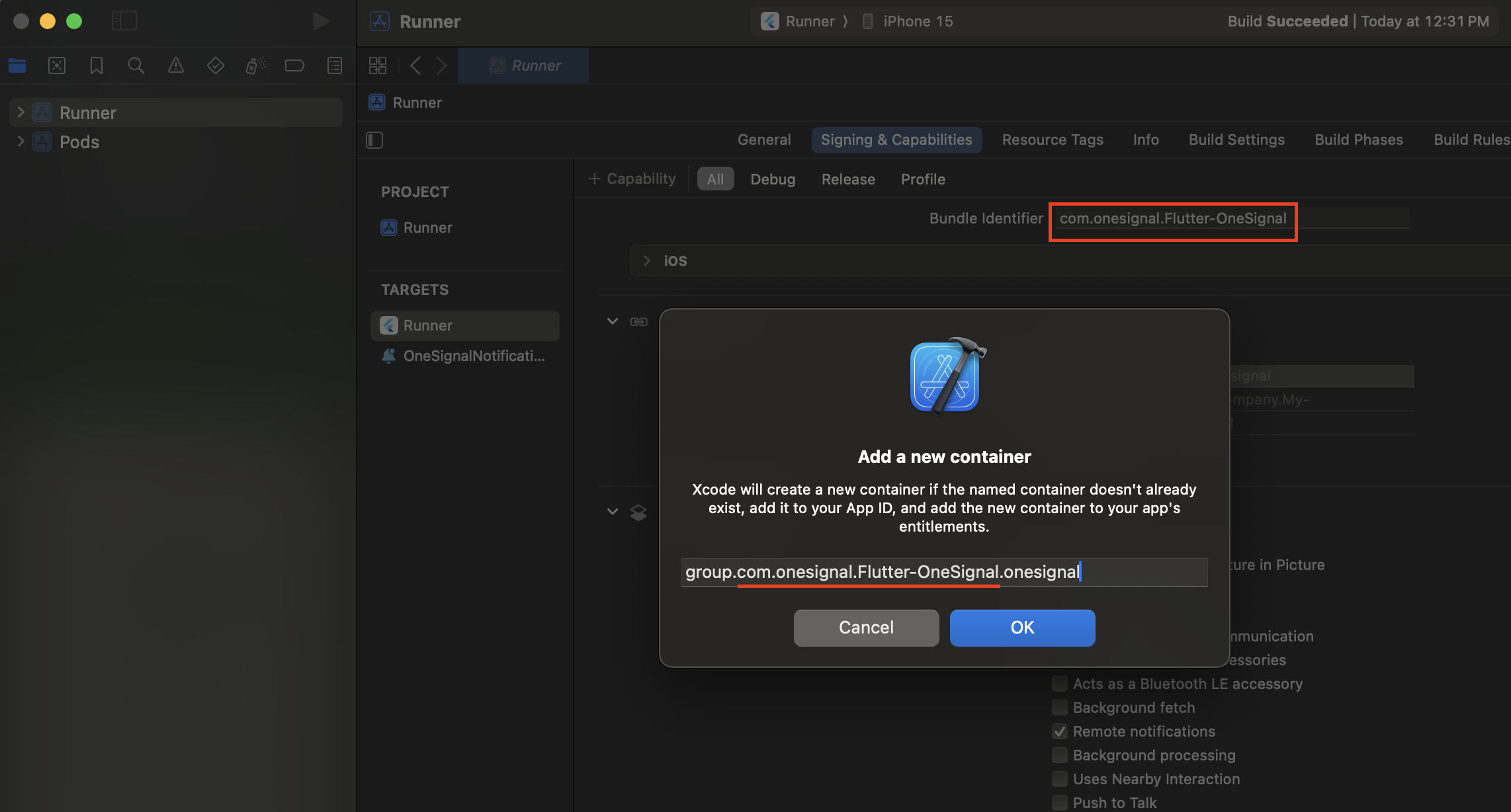
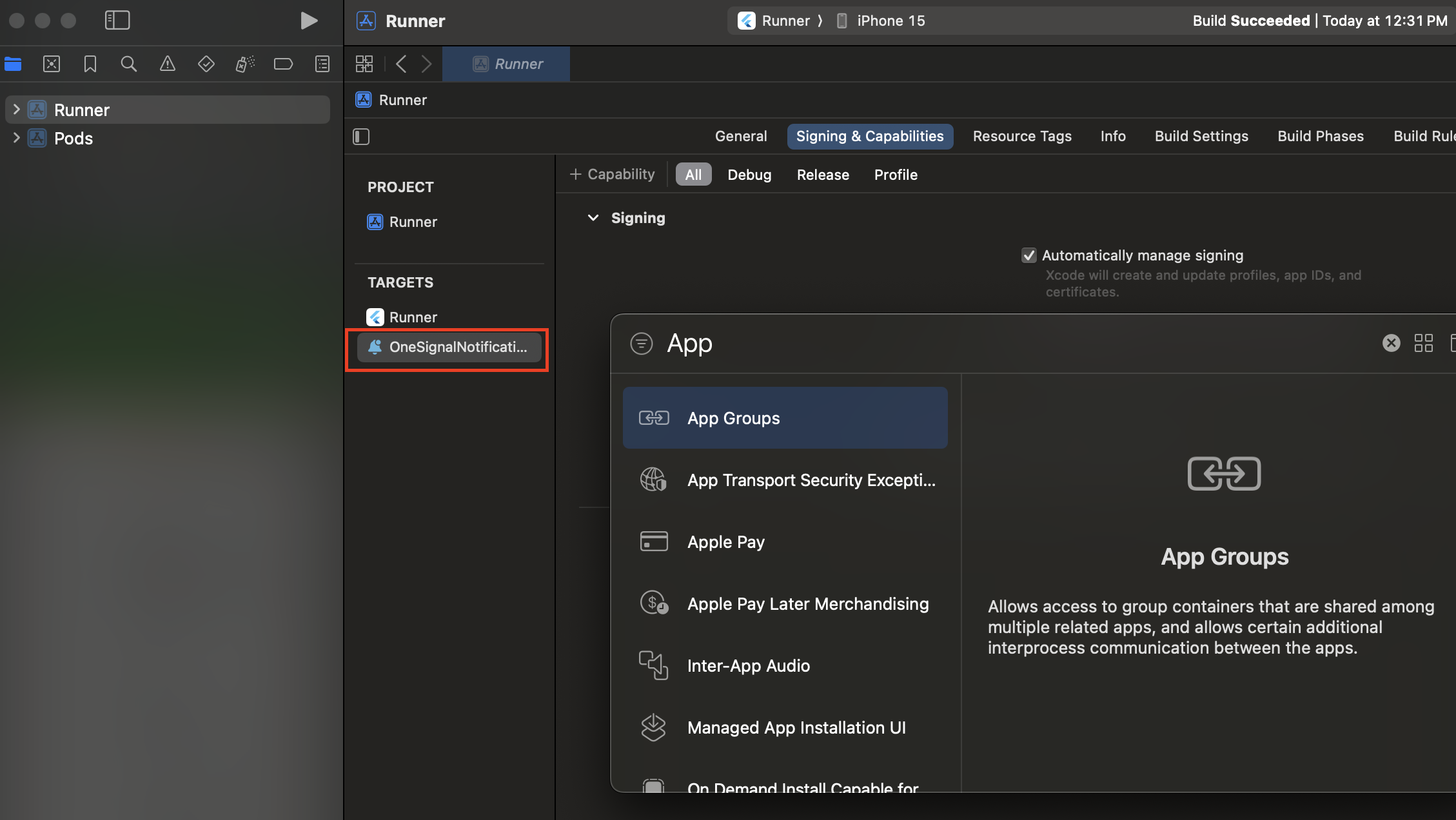
group.YOUR_BUNDLE_IDENTIFIER.onesignal,其中 YOUR_BUNDLE_IDENTIFIER 与**您的主应用程序“Bundle Identifier”**相同。
不要包含 OneSignalNotificationServiceExtension。
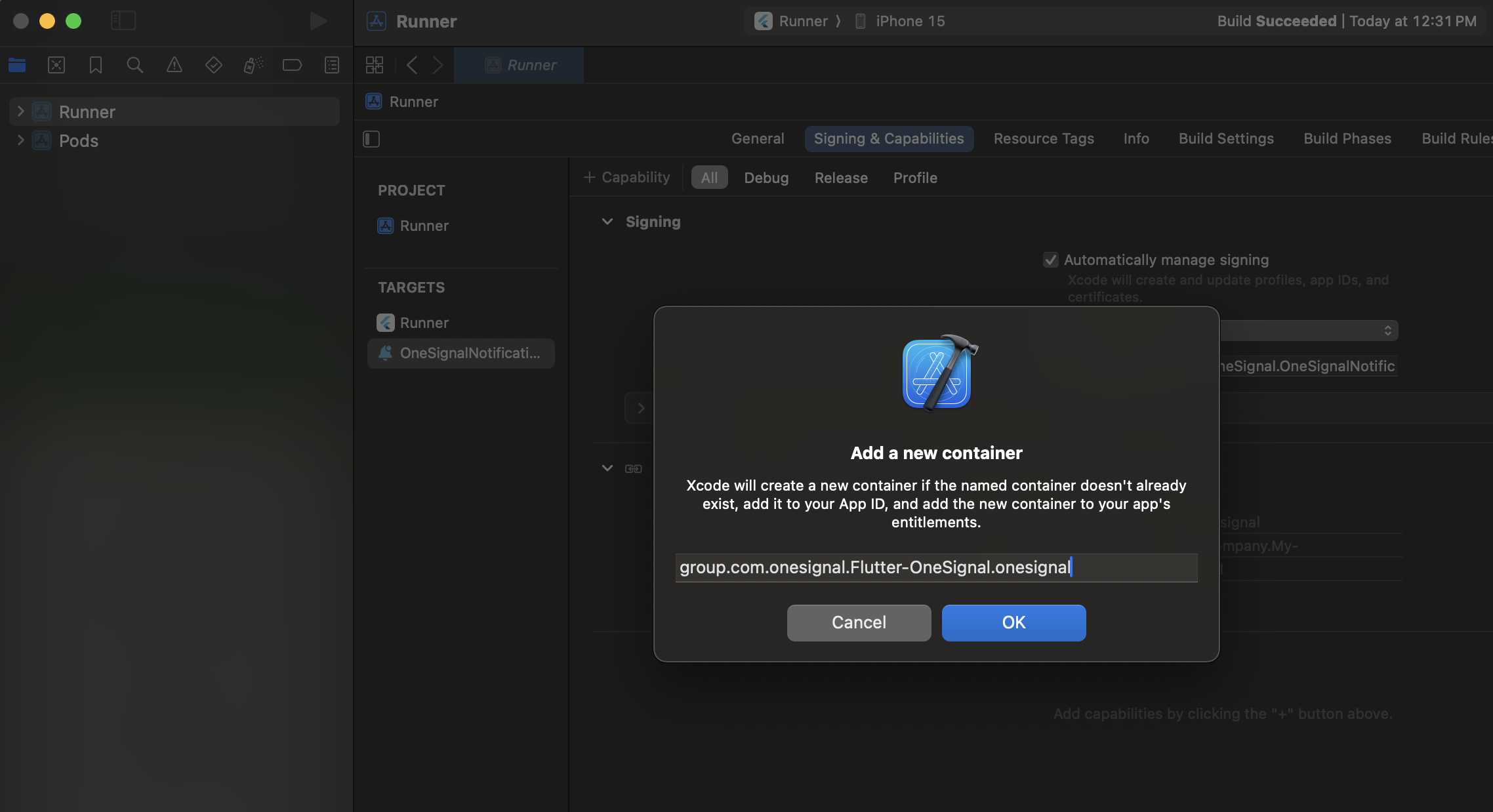
不要包含 OneSignalNotificationServiceExtension
Optional instructions to setup custom App Group Name
Optional instructions to setup custom App Group Name
group.{your_bundle_id}.onesignal)时才需要此步骤。打开您的 Info.plist 文件并添加一个新的 OneSignal_app_groups_key 作为 String 类型。输入您在上一步中检查的组名称作为其值。确保在 OneSignalNotificationServiceExtension 文件夹下的 Info.plist 中也做同样的操作。将 OneSignal SDK 添加到 OneSignalNotificationServiceExtension
更新您的ios/Podfile 以包含:
Podfile 顶部确保您有 platform :ios, '11.0'。- 或者如果您的应用程序需要,则使用更新的 iOS 版本。
cd 到 ios 目录,然后运行 pod install。
如果您看到下面的错误,请在您的 podfile 顶部添加 use_frameworks! 并再试一次。
OneSignalNotificationServiceExtension 代码
在 Xcode 项目导航器中,选择 OneSignalNotificationServiceExtension 文件夹并打开NotificationService.m 或 NotificationService.swift 文件。
用以下代码替换整个文件的内容。
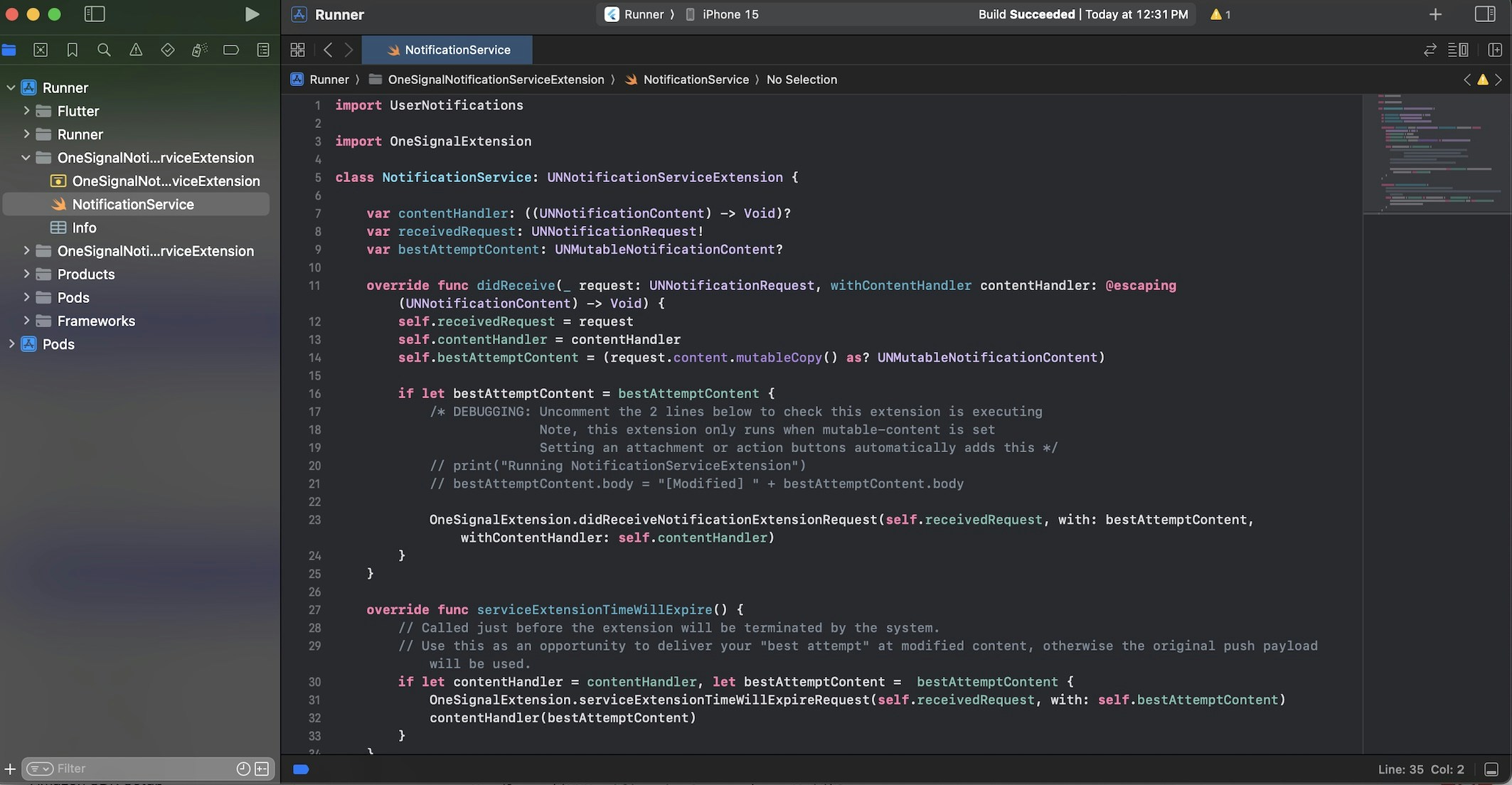
NotificationService.swift 文件的示例。
测试 OneSignal SDK 集成
本指南帮助您通过测试推送通知、订阅注册和应用内消息来验证 OneSignal SDK 集成是否正常工作。检查移动端订阅
在测试设备上启动您的应用。
requestPermission 方法,原生推送权限提示应该会自动出现。
iOS 和 Android 推送权限提示
检查您的 OneSignal 控制台
- 转到 受众 > 订阅。
- 您应该看到一个状态为”从未订阅”的新条目。

控制台显示 '从未订阅' 状态的订阅
返回应用并在提示中点击允许。
刷新 OneSignal 控制台的订阅页面。
设置测试订阅
测试订阅有助于在发送消息之前测试推送通知。添加到测试订阅。

将设备添加到测试订阅
为您的订阅命名。

控制台显示 '为您的订阅命名' 字段
创建测试用户分组。
为分组命名。
Test Users(名称很重要,因为稍后会使用到)。添加测试用户过滤器并点击创建分组。

使用测试用户过滤器创建 'Test Users' 分组
通过 API 发送测试推送
获取您的应用 API 密钥和应用 ID。
更新提供的代码。
YOUR_APP_API_KEY 和 YOUR_APP_ID 替换为您的实际密钥。此代码使用我们之前创建的 Test Users 分组。运行代码。
检查图片和确认送达。

iOS 和 Android 上包含图片的推送通知
检查确认送达。

显示确认送达的送达统计

受众活动中设备级别的确认送达
发送应用内消息
应用内消息让您可以在用户使用您的应用时与他们进行沟通。在设备上关闭或将您的应用切换到后台。
创建应用内消息。
- 在您的 OneSignal 控制台中,导航到 消息 > 应用内 > 新建应用内消息。
- 找到并选择欢迎消息。
- 将您的受众设置为我们之前使用的 Test Users 分组。

使用应用内消息定位 'Test Users' 分组
如需要,请自定义消息内容。

应用内欢迎消息的自定义示例
将触发器设置为 '应用打开时'。
安排频率。

应用内消息安排选项
使消息生效。
打开应用并查看消息。

在设备上显示的欢迎应用内消息
用户识别
之前,我们演示了如何创建移动端订阅。现在我们将扩展到使用 OneSignal SDK 在所有订阅(包括推送、电子邮件和短信)中识别用户。我们将涵盖外部 ID、标签、多渠道订阅、隐私和事件跟踪,以帮助您统一用户并跨平台与他们互动。分配外部 ID
使用外部 ID 通过您后端的用户标识符在设备、电子邮件地址和电话号码之间一致地识别用户。这确保您的消息传递在各个渠道和第三方系统中保持统一(对集成特别重要)。 每次您的应用识别用户时,使用我们 SDK 的login 方法设置外部 ID。
添加数据标签
标签是字符串数据的键值对,您可以使用它们来存储用户属性(如username、role 或偏好)和事件(如 purchase_date、game_level 或用户交互)。标签支持高级消息个性化和分组,允许更高级的用例。
在您的应用中发生事件时,使用我们 SDK 的addTag 和 addTags 方法设置标签。
在这个示例中,用户达到了第 6 级,可以通过名为 current_level 的标签识别,其值设置为 6。

OneSignal 中带有名为'current_level'标签设置为'6'的用户档案

分组编辑器显示针对 current_level 值大于 4 且小于 10 的用户的分组

屏幕截图显示针对 5-10 级分组发送的个性化推送通知

iOS 和 Android 设备上收到的包含个性化内容的推送通知
添加电子邮件和/或短信订阅
之前我们了解了我们的 SDK 如何创建移动端订阅来发送推送和应用内消息。您还可以通过创建相应的订阅,通过电子邮件和短信渠道联系用户。- 使用
addEmail方法创建电子邮件订阅。 - 使用
addSms方法创建短信订阅。

通过外部 ID 统一的包含推送、电子邮件和短信订阅的用户档案
- 在添加电子邮件或短信订阅之前获得明确同意。
- 向用户解释每个沟通渠道的好处。
- 提供渠道偏好,让用户可以选择他们偏好的渠道。
隐私和用户同意
要控制 OneSignal 何时收集用户数据,请使用 SDK 的同意管控方法:setConsentRequired(true):阻止数据收集直到获得同意。setConsentGiven(true):一旦获得同意即启用数据收集。
提示推送权限
不要在应用打开时立即调用requestPermission(),而是采取更策略性的方法。在请求权限之前,使用应用内消息解释推送通知的价值。
有关最佳实践和实现细节,请参阅我们的提示推送权限指南。
监听推送、用户和应用内事件
使用 SDK 监听器来响应用户操作和状态变化。 SDK 提供了几个事件监听器供您使用。更多详情请参阅我们的SDK 参考指南。推送通知事件
addClickListener():检测通知被点击时。对深度链接有帮助。addForegroundLifecycleListener():控制通知在前台的行为方式。
用户状态变化
addObserver()用于用户状态:检测外部 ID 设置时。addPermissionObserver():跟踪用户与原生推送权限提示的特定交互。addObserver()用于推送订阅:跟踪推送订阅状态变化时。
应用内消息事件
addClickListener():处理应用内点击操作。适用于深度链接或跟踪事件。addLifecycleListener():跟踪应用内消息的完整生命周期(显示、点击、关闭等)。